El iPad es un dispositivo muy potente y capaz. Ya sea que lo esté usando para flujos de trabajo de productividad, disfrutando de algunas películas en Netflix o un par de juegos en la pantalla grande, los iPads pueden manejarlo todo. Sin embargo, hay ocasiones en las que es posible que deba restablecer su iPad. Ya sea porque está intercambiando su iPad o simplemente porque tiene algún problema irresoluble. De cualquier manera, no necesitas preocuparte porque es bastante fácil restaurar un iPad de fábrica. Entonces, así es como puede restablecer los valores de fábrica de su iPad fácilmente.
Cómo restablecer los valores de fábrica de un iPad (2022)
Esta guía no solo cubre cómo restablecer los valores de fábrica de un iPad, sino que también detalla otros métodos que podrían resolver su problema antes de que lo necesite. reinicialo. Utilice la siguiente tabla para encontrar su solución específica.
Tabla de contenido
Qué sucede cuando restablece un iPad de fábrica
En circunstancias normales, cualquier dato que elimine en su iPad permanece dentro del sistema incluso después de haberlo desaparecido. Sin embargo, cuando un usuario restablece de fábrica un iPad, elimina todo el contenido y la configuración del dispositivo y cualquier dato almacenado permanentemente . Un restablecimiento de fábrica generalmente se realiza cuando desea un nuevo comienzo en el dispositivo, está plagado de errores y fallas. Sin embargo, hay cosas que puede hacer antes de decidir restablecer su iPad de fábrica.
Restablecimiento parcial de su iPad en su lugar
Si la razón para restablecer su iPad a la configuración de fábrica es simplemente porque se ha ralentizado, mantenga sus caballos. Antes de empezar a eliminar todo, quizás sea mejor que realice un restablecimiento parcial . En pocas palabras, un reinicio por software del iPad es como reiniciarlo. Sin embargo, esto resulta útil cuando está cansado de los tiempos de carga lentos o de cualquier error temporal que haya aparecido. Si funciona un restablecimiento parcial para el iPad, se ahorrará algo de tiempo. Siga los pasos a continuación para realizar un restablecimiento parcial en el iPad:
1. Dependiendo de su modelo de iPad, mantenga presionado el botón encendido/bloqueo .
2. El control deslizante de encendido aparecerá con el título” Deslizar para apagar “. Deslícelo hacia la derecha para apagar su iPad.
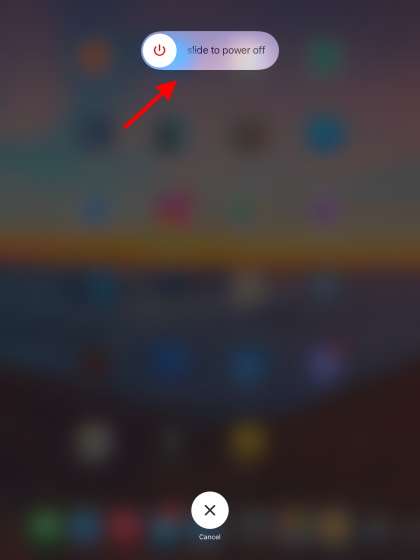
3. Una vez que se haya apagado el iPad, simplemente mantenga presionado el botón encendido/bloqueo nuevamente hasta que vea el logotipo de Apple y luego suéltelo.
Su iPad ha pasado por un reinicio por software. Si bien no hay garantía de que esto solucione todos sus problemas, los inmediatos, como ralentizar las aplicaciones y las funciones, deberían resolverse. Si cree que esto no es suficiente, siga leyendo.
Cómo forzar el reinicio de un iPad
Si su iPad está completamente congelado y no responde, es muy probable que el menú deslizante no se abra. En ese caso, es necesario forzar el reinicio de su iPad. No se preocupe, no dañará sus datos. Simplemente siga los pasos a continuación:
Método 1: Para iPads con un botón de inicio
Si su iPad tiene un botón de inicio, todo lo que necesita hacer es mantener presionado el Encendido y H ome presiona simultáneamente hasta que tu iPad se apague. Una vez hecho esto, el iPad se reiniciará por sí solo. Sin embargo, si no es así, repita el proceso nuevamente para hacerlo.
Método 2: Para iPads sin botón de inicio
El proceso para reiniciar iPads sin un botón de inicio es un un poco más largo pero fácil de todos modos. Siga los pasos a continuación:
1. Presiona y suelta el botón Subir volumen rápidamente.
2. Presiona y suelta el botón Bajar volumen rápidamente.
3. Mantén presionado el botón de encendido hasta que tu iPad se reinicie.
Recuerda que el nombre del juego aquí es velocidad. Entonces, si descubre que no funciona para usted, debe ser más rápido presionando y soltando.
Prepare el iPad para el restablecimiento de fábrica
Si los métodos anteriores no funcionaron o su mente está configurado en el restablecimiento de fábrica del iPad, según entendemos. Sin embargo, antes de que comencemos a eliminar todo del dispositivo, hay algunas cosas que debemos hacer para asegurarnos de no tener ningún problema. Estos son:
Desactivar Find My en el iPad
Si estás usando tu computadora para restablecer la configuración de fábrica de tu iPad, tendrás que apagar el servicio Find My antes de continuar. Esto es fácil de hacer. Simplemente siga:
1. Abre la aplicación Configuración en tu iPad.
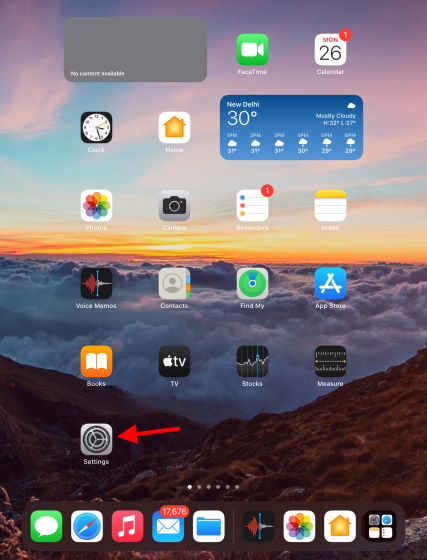
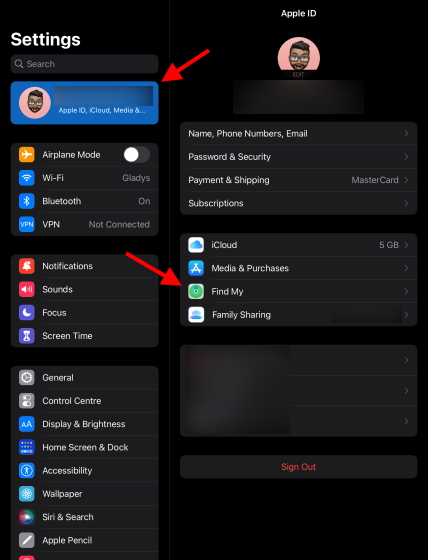
2. Toque su nombre en la parte superior izquierda y se abrirá una lista. Toca Buscar mi para abrir su configuración.
3. Toca Buscar mi iPad.
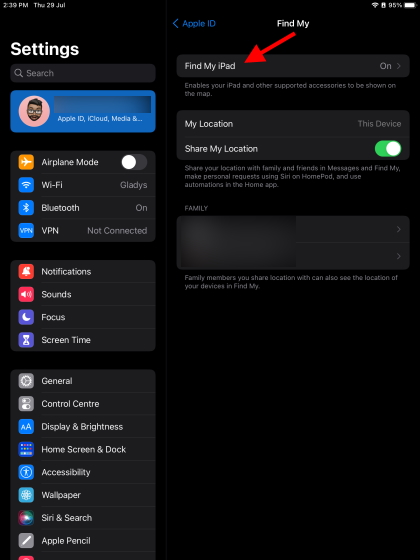
4. Desactiva Buscar mi iPad e ingresa la contraseña de tu ID de Apple para verificación.
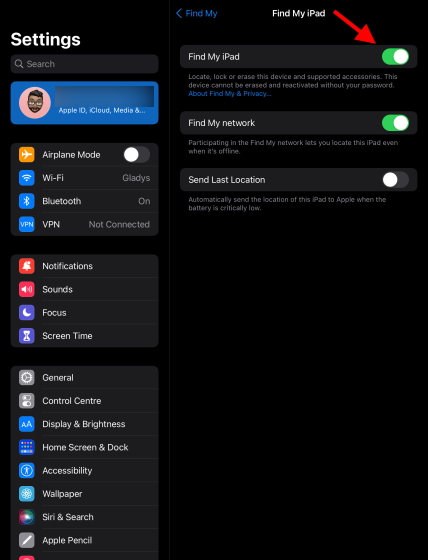
Find My has desactivado y ahora está listo para continuar.
Actualiza a la última versión de SO e iTunes
No importa si estás usando una Mac o una PC, asegúrate de que tu SO se haya actualizado a la última versión. Si bien usaremos iTunes para esta guía, los usuarios de Mac con macOS Catalina o posterior pueden usar Finder para el mismo proceso. Los usuarios de Mac que no puedan actualizar a la última versión pueden actualizar su iTunes usando la App Store incorporada. Para obtener más información sobre cómo hacerlo, consulte el sitio web de Apple .
Los usuarios de Windows pueden descargar iTunes desde Microsoft Store o desde Sitio web de Apple . Una vez que esté todo listo con los pasos anteriores, siga leyendo.
Hacer una copia de seguridad de iPad
Como queremos pecar de cautelosos, esto es algo que demostraremos. Sin embargo, si desea comenzar de nuevo y no le importan sus datos existentes, puede omitir este paso.
Cómo hacer una copia de seguridad de un iPad
Crear una copia de seguridad de su iPad le garantizará que pueda restaure sus datos una vez que el iPad haya pasado por un restablecimiento de fábrica. Puede crear rápidamente la última copia de seguridad de todos sus datos desde el propio iPad. Siga los pasos a continuación para hacerlo:
1. Abre la aplicación Configuración en el iPad.
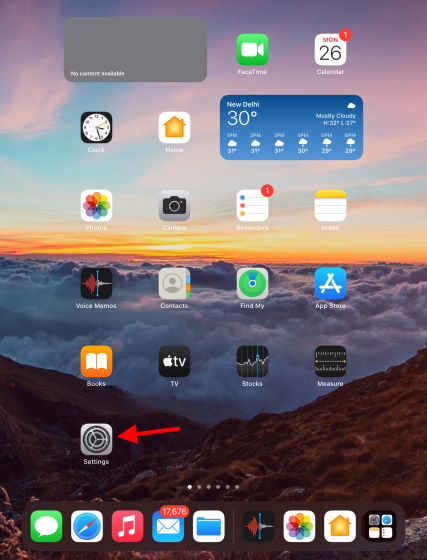
2. Toca tu nombre y luego toca iCloud .
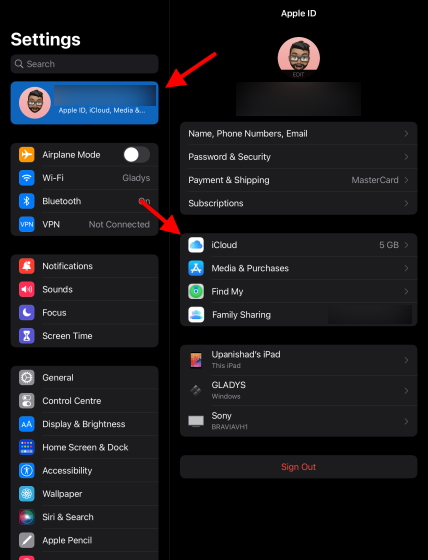
3. En la lista que aparece, toca Copia de seguridad de iCloud .
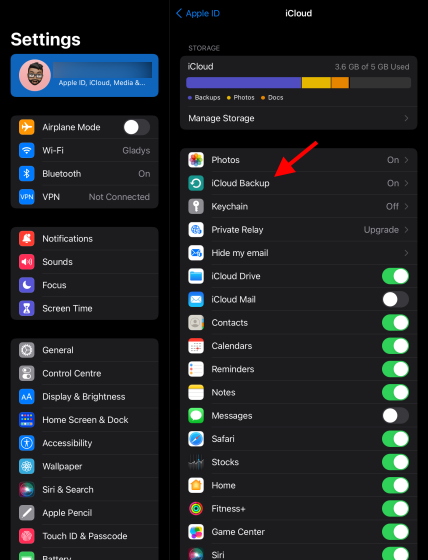
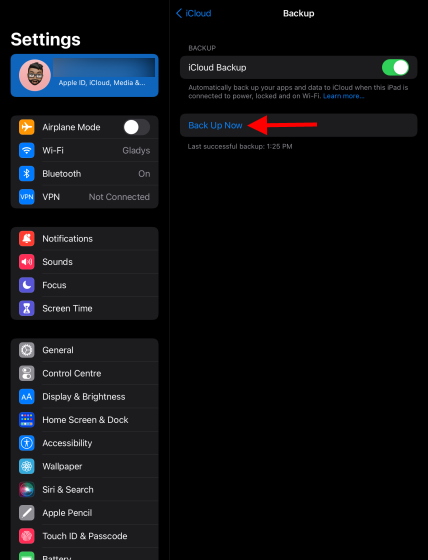
4. Toca el botón azul Hacer copia de seguridad ahora y deja que el iPad haga lo suyo. Una vez hecho esto, puede continuar.
Cómo restablecer los valores de fábrica de un iPad con una computadora
Entonces, decidió hacerlo. Para el restablecimiento de fábrica del iPad, cubriremos métodos que involucran una computadora y un proceso sin ella. Este método implica el uso de una computadora. Si estás intentando restablecer tu iPad con un código de acceso olvidado o si se ha desactivado, puedes probar este método. Si no quiere pasar por este problema, simplemente omita esta sección. Otros, siga los pasos a continuación:
1. Conecte su iPad a su PC o Mac.
2. Abre iTunes o Finder según tu método.
3. Si ve algún mensaje que le pide que ingrese su contraseña o cualquier permiso, simplemente sígalo.
4. Ahora deberá seleccionar su iPad para restablecerlo de fábrica. Siga las instrucciones que se apliquen a usted.
Restablecimiento de fábrica del iPad usando iTunes (para Mac anteriores a macOS Catalina)
Una vez que su iPad esté conectado a iTunes, lo verá en el esquina superior izquierda de la ventana de iTunes. Deberá hacer clic en él para acceder a él y realizar un restablecimiento de fábrica. Si no puede ver un dispositivo, intente volver a conectarlo o actualizar su sistema operativo e iTunes.
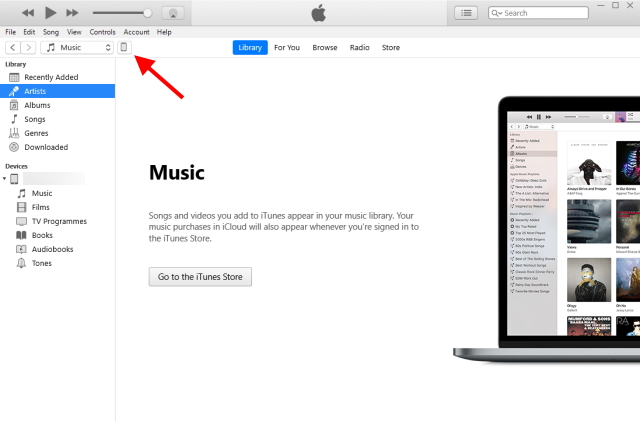
Restablecimiento de fábrica del iPad Con Finder (macOS Catalina y posterior)
macOS Catalina o posterior, los usuarios que tengan Finder pueden encontrar sus dispositivos en la barra lateral de la aplicación. Simplemente haga clic en él para continuar.
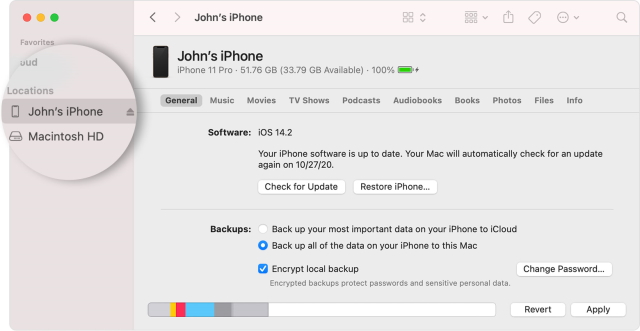 Imagen cortesía: Apple
Imagen cortesía: Apple
5. Una vez seleccionado, verá todos los detalles sobre su iPad junto con la versión del sistema operativo. Entre las opciones, busque y toque el botón Restaurar iPad .
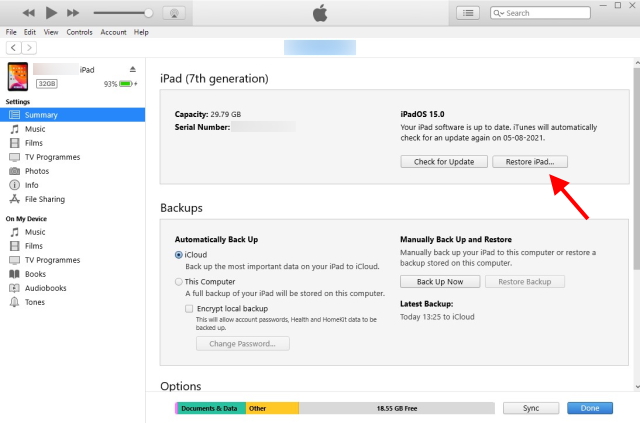
6. Se abrirá un cuadro de diálogo que le preguntará si desea realizar una copia de seguridad . Dependiendo de si hizo una copia de seguridad antes o simplemente no quiere, elija la opción que desee y continúe.
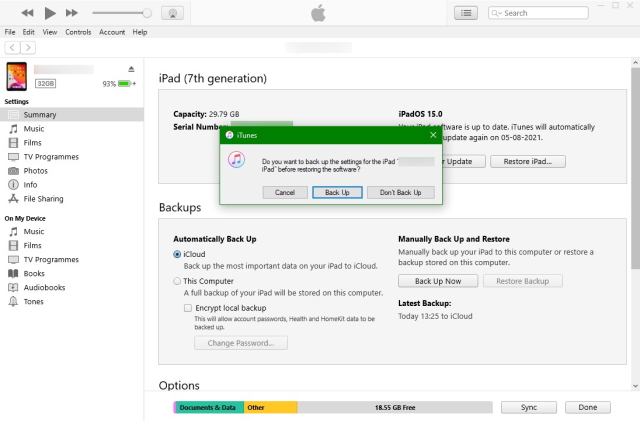
7. Aparecerá un cuadro de confirmación preguntándole si está seguro. Haga clic en Restaurar para hacer su elección y dejar que comience el restablecimiento de fábrica.
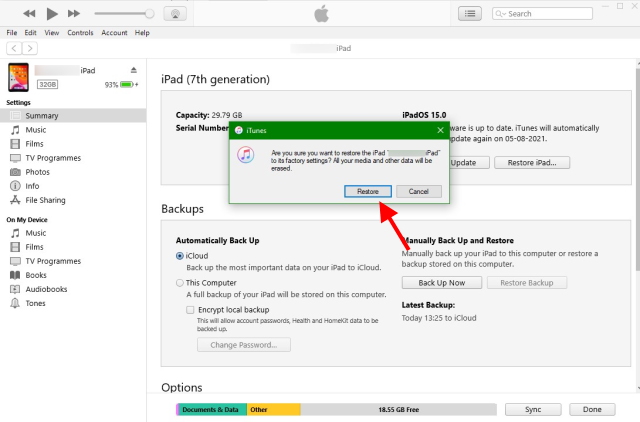
Una vez que se haya restablecido la configuración de fábrica de su iPad, aparecerá la pantalla de bienvenida inicial que le pedirá que lo configure. Siga la misma configuración que usó cuando obtuvo su dispositivo por primera vez y estará listo en poco tiempo. Como se dijo antes, sus datos y configuraciones se eliminaron y está comenzando de nuevo.
Cómo restablecer de fábrica un iPad sin una computadora
Si no tiene acceso a una computadora o simplemente desea hacerlo más rápido, puede hacerlo. La configuración del iPad ofrece una opción de restablecimiento de fábrica que eliminará fácilmente todos sus datos. Sin embargo, esto solo funcionará si conoce su contraseña y su iPad está desbloqueado. Para los usuarios cuyo iPad está deshabilitado, consulte cómo restablecer de fábrica un iPad deshabilitado. Siga los pasos a continuación para restablecer de fábrica su iPad sin una computadora.
1. Abre la aplicación Configuración en tu iPad.
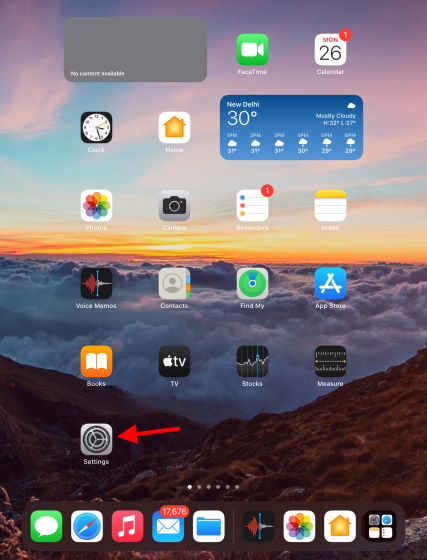
2. Busque y toque General y luego toque Transferir o Restablecer iPad .
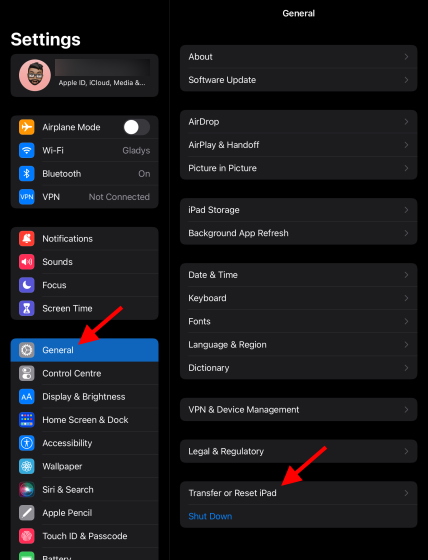
3. Aquí verá algunas opciones. Sin embargo, nuestro enfoque está en Borrar todo el contenido y la configuración . Búscalo y tócalo.
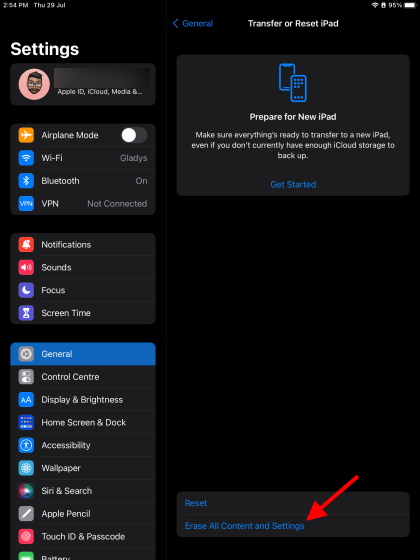
4. Aparecerá una pantalla que le mostrará información y qué datos se borrarán. Una vez que esté listo, haga clic en Continuar .
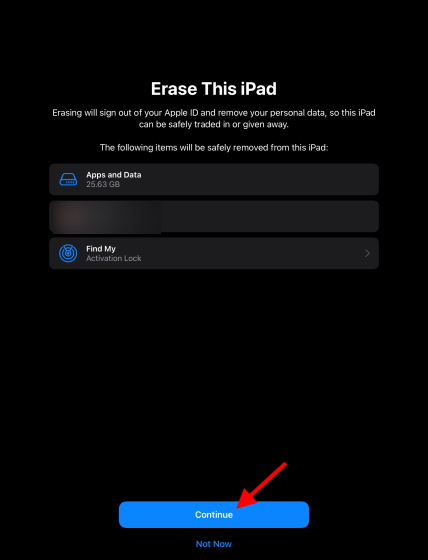
5. Ingrese su contraseña en esta pantalla y continúe.
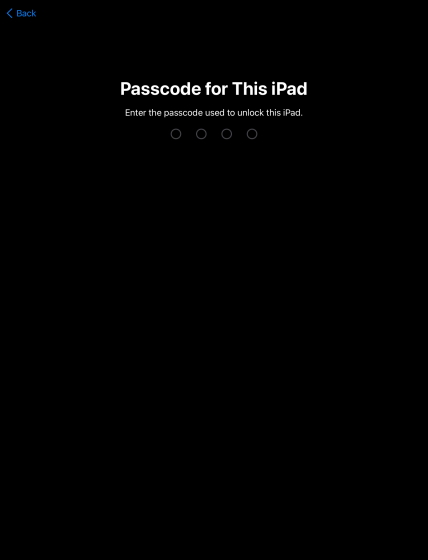
6. Te encontrarás con otra pantalla que ofrece una copia de seguridad. Si ya hizo una copia de seguridad de su iPad, seleccione Borrar ahora y deje que comience el proceso de restablecimiento de fábrica.
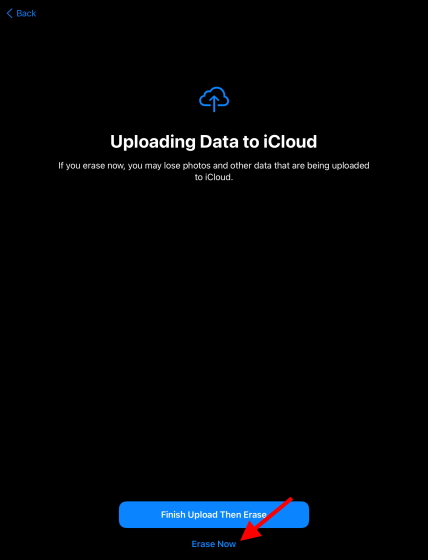
El iPad ahora comienza a reiniciar y debería estar listo en algún tiempo. Una vez que haya terminado, se encontrará con la pantalla de configuración. Simplemente siga las instrucciones en pantalla para configurar su iPad nuevo y comenzar a usarlo.
Haga que su iPad sea completamente nuevo
Entonces, así es como puede restablecer su iPad de fábrica y hacer que funcione y se sienta como nuevo. El restablecimiento de fábrica de un iPad también puede ayudar a solucionar los molestos fallos aleatorios y un iPad ralentizado; aunque esperamos que también haya probado el restablecimiento parcial. Con suerte, pudo restablecer fácilmente su iPad de fábrica, si eso es lo que necesitaba hacer. Si tiene algún problema al restablecer su iPad, háganoslo saber en los comentarios.
Deja un comentario
En este mundo de escasez de silicio y escasez de CPU y GPU, muchos están buscando en el espacio de la computadora portátil para proporcionarles dispositivos de reemplazo de PC de escritorio. El Lenovo Legion 7 pretende ser uno de esos dispositivos, con el paquete más rápido […]
Hay muchos auriculares para juegos increíbles en el mercado y en una variedad de precios. Sin embargo, elegir unos auriculares para juegos sólidos no es tarea fácil. De hecho, probablemente hayas estado leyendo mucho sobre […]
Apple Watch ha sido durante mucho tiempo un estándar de oro para los relojes inteligentes, y ha cautivado a los usuarios con sus funciones de seguimiento de la salud y su sólida biblioteca de aplicaciones. El ecosistema de relojes inteligentes de Android, por otro lado, se ha reducido con ofertas mediocres y sin compradores. Bueno, Samsung tiene […]
